En una de nuestras publicaciones anteriores, hablamos sobre la creación de una imagen de copia de seguridad del sistema en Windows 8.1 mediante el símbolo del sistema. Si ha creado previamente una imagen de respaldo de su unidad de Windows 8.1 y desea restaurar la imagen ahora, puede seguir las instrucciones que se dan a continuación para restaurar exitosamente la imagen de respaldo.

Cosas que necesitarás:
# DVD o USB de arranque de Windows 8.1
# Su unidad USB externa que contiene una imagen de respaldo
Advertencia: Todos los datos existentes en las unidades que se restaurarán serán reemplazados por los datos en su imagen de respaldo. Por lo tanto, le recomendamos que cree una copia de seguridad de todos los datos antes de comenzar a restaurar una imagen de copia de seguridad creada anteriormente. También tenga en cuenta que si, por algún motivo, la imagen de copia de seguridad está dañada o si el proceso de restauración falla, es posible que su PC no se pueda iniciar. Recomendamos que tenga una copia de seguridad de todos los datos antes de continuar.
Paso 1: conecte su USB de arranque de Windows 8.1 o inserte un DVD de arranque de Windows 8.1, reinicie su PC y realice los cambios apropiados en el BIOS o UEFI para habilitar el arranque desde USB o DVD.
Paso 2: Arranque usando el USB o DVD de arranque de Windows 8.1. Una vez que la configuración haya completado la carga de archivos importantes, verá la siguiente pantalla en la que deberá seleccionar su idioma y tipo de teclado.
Paso 3: seleccione el idioma para instalar, el formato de hora y moneda, el teclado o el método de entrada, y luego haga clic en el botón Siguiente para pasar al siguiente paso.
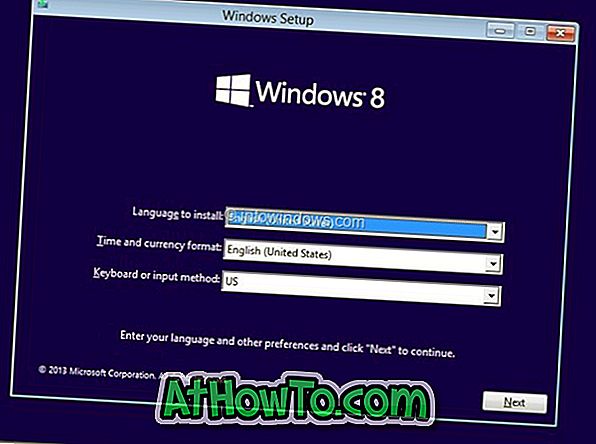
Paso 4: En la pantalla Instalar, haga clic en la opción Reparar mi computadora ubicada en la parte inferior izquierda de la pantalla para abrir la siguiente pantalla:
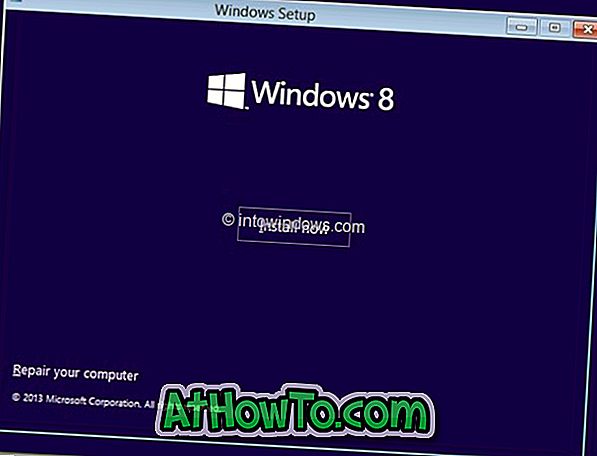
Haga clic en Solución de problemas para ver Actualizar su PC, Restablecer su PC y las opciones avanzadas.
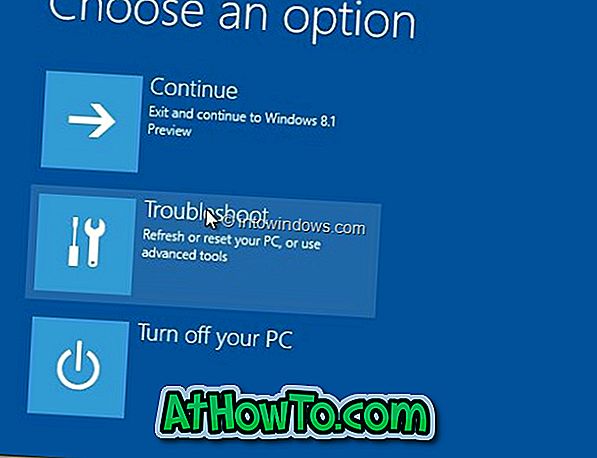
Paso 5: Haga clic en Opciones avanzadas para ver la opción Recuperación de imagen del sistema. Haga clic en la opción de recuperación de imagen del sistema .
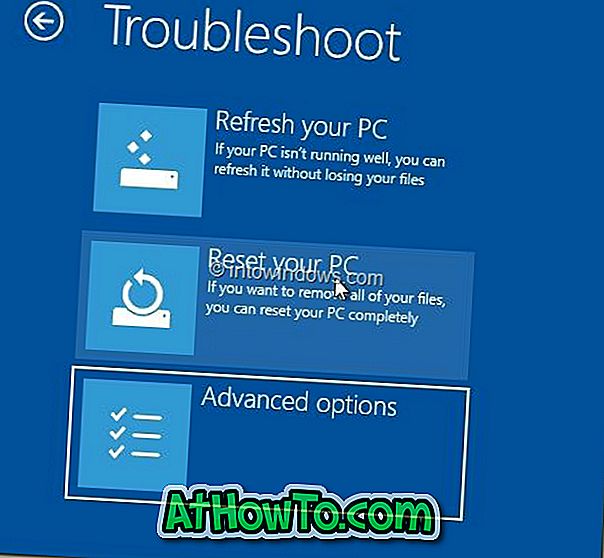
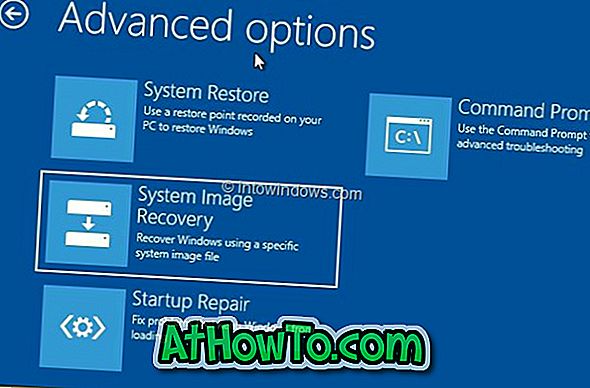
Paso 6: conecte su unidad USB externa que contenga el archivo de imagen de copia de seguridad de Windows 8.1.
Paso 7: En la siguiente pantalla, verá una lista de las versiones de Windows instaladas en su PC. Si Windows 8.1 es la única versión de Windows en su PC, solo verá la entrada de Windows 8.1. Haga clic en la entrada de Windows 8.1 para comenzar a escanear su PC para hacer una copia de seguridad de la imagen.

Una vez que se encuentra la imagen de respaldo, puede hacer clic en el botón Siguiente .
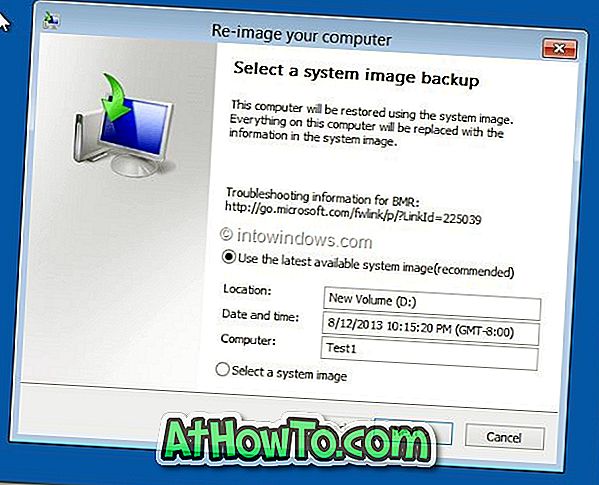
Si aparece el error "Windows no puede encontrar una imagen del sistema en esta computadora", simplemente haga clic en el botón Cancelar para ver una opción para buscar el archivo de imagen de respaldo.
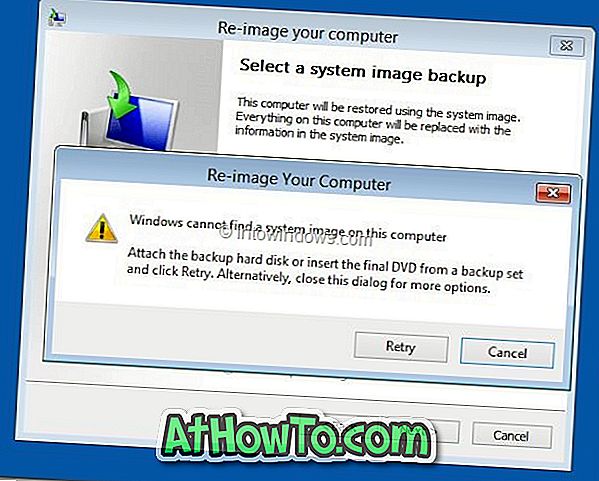
Paso 8: Si Windows ha encontrado la imagen de copia de seguridad de su sistema, puede pasar al siguiente paso. Si, por algún motivo, Windows no ha detectado una imagen de respaldo en su PC o unidad externa, o si tiene más de una imagen de respaldo, marque la opción titulada Seleccionar una imagen del sistema, haga clic en el botón Siguiente y luego seleccione una imagen de respaldo, y finalmente haga clic en el botón Siguiente .
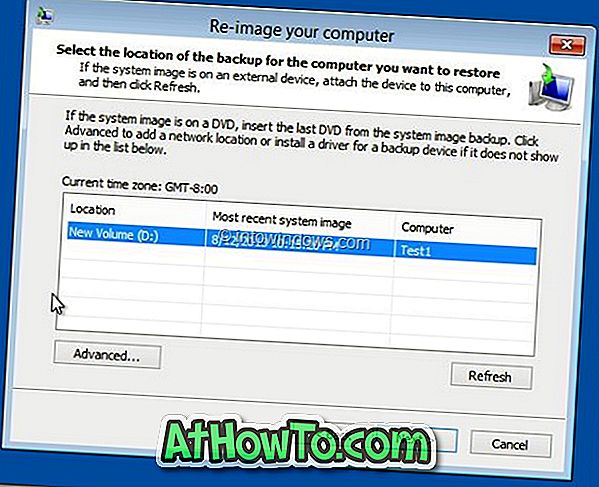
Paso 9: Aquí verás opciones para formatear y volver a particionar los discos. Como ya tiene una partición del sistema en su PC, simplemente haga clic en el botón Siguiente sin marcar la opción Formatear y volver a particionar los discos.
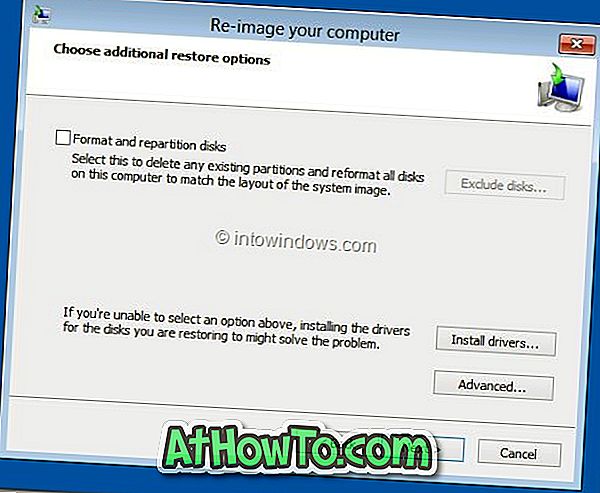
Paso 10: Finalmente, haga clic en el botón Finalizar para comenzar a restaurar la copia de seguridad de la imagen. Haga clic en el botón Sí cuando vea el mensaje de confirmación para continuar con el proceso. Como hemos mencionado anteriormente, todos los datos en las unidades a restaurar serán reemplazados con los datos en la imagen del sistema.
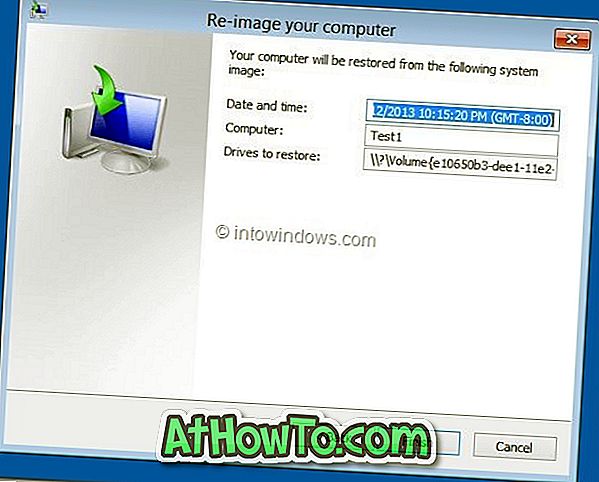
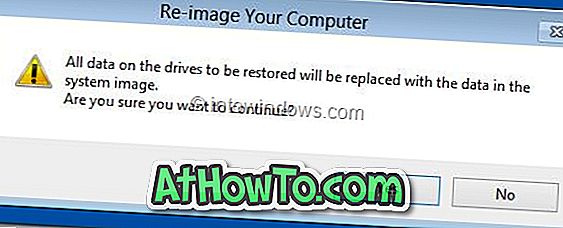


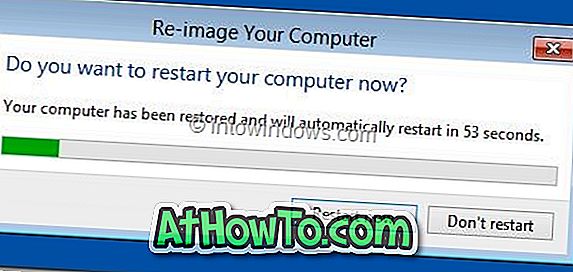
Dependiendo del tamaño de la imagen y del hardware de su sistema, este proceso puede llevar hasta varias horas. Sé paciente. Una vez que se restaure la imagen de respaldo, se le pedirá que reinicie su PC. Retire su dispositivo de arranque de Windows 8.1 y arranque en Windows 8.1. ¡Buena suerte!














